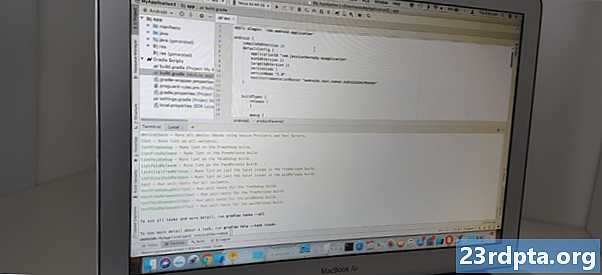Содержание
- Huawei
- OnePlus
- Oppo
- Samsung
- Vivo
- Xiaomi
- Приложения Android для блокировки отпечатков пальцев
- LOCKit - блокировка приложений, хранилище фотографий, блокировка отпечатков пальцев
- AppLock (DoMobile Lab)
- AppLocker (Буракгон ЛТД)

Сканеры отпечатков пальцев позволяют защитить ваш смартфон как никогда раньше, уменьшая необходимость вводить PIN-код каждый раз. Независимо от того, блокируете ли вы или разблокируете свое устройство, или входите в приложения, это, безусловно, одна из самых практичных функций на современных телефонах.
Существует также еще одно применение для обеспечения биометрической безопасности на смартфонах, причем функция блокировки приложений с отпечатками пальцев стала популярной в наши дни. Будь то приложение для социальных сетей или непослушные фотографии, давайте рассмотрим, как заблокировать контент за отпечатком пальца.
Мы начнем с руководства о том, как заблокировать приложения и контент на оригинальных обложках, предлагающих эту функцию, а также рассмотрим некоторые из лучших инструментов блокировки приложений с отпечатками пальцев в магазине Play Store.
Huawei
Huawei был одним из первых, кто применил сейф для отпечатков пальцев, как на Ascend Mate 7 и других телефонах в его стабильной версии. Блокировка контента за отпечатком пальца была основным на телефонах Huawei, и последние устройства все еще предлагают это.
Чтобы включить функцию на вашем телефоне, вы хотите посетить Настройки> Безопасность и конфиденциальность> Идентификатор отпечатка пальца, Отсюда вы включаете опции для доступ к сейфу а также доступ к блокировке приложения.
Чтобы включить функцию блокировки приложения отпечатков пальцев, вам необходимо посетить Настройки> Безопасность и конфиденциальность> Блокировка приложениязатем выберите, какие приложения вы хотите скрыть за отпечатком пальца. Теперь, когда вы нажимаете на заблокированное приложение, вы будете вынуждены проходить аутентификацию по отпечатку пальца, чтобы запустить указанное приложение.
Чтобы получить доступ к вашему файлу безопасно, вы можете посетить Настройки> Безопасность и конфиденциальность> Блокировка приложенияили откройте приложение «Файлы» и нажмите на Сейф, Если вы хотите добавить что-то в сейф, откройте приложение «Файлы», удерживайте нужный файл и нажмите Подробнее> Перейти в безопасное место.
OnePlus
С момента выпуска OnePlus 2 флагманский производитель предлагает сканеры отпечатков пальцев, но они используются не только для блокировки и разблокировки телефона. OnePlus уже несколько лет предоставляет функцию блокировки приложений по отпечаткам пальцев, получившую название App Locker.
Чтобы найти эту функцию, вы хотите нажать Настройки> Утилиты> App Locker, Введите свой PIN-код, чтобы продолжить, и вы можете выбрать Добавить приложения чтобы, ну, добавить приложения. Страница также дает вам возможность скрыть уведомления от этих приложений. Теперь, когда вы захотите запустить одно из этих приложений, вам нужно будет ввести свои учетные данные или использовать сканер отпечатков пальцев.
OnePlus также имел SecureBox функция для ваших личных файлов, но пользователи отметили в прошлом году, что файлы могут быть доступны через отдельное приложение файлового менеджера. Компания признала проблему и вскоре обновила эту функцию, предоставив ей сейф в банке имя вместо
В любом случае вы можете найти файл в безопасности, посетив Файловый менеджер> Категории> Lockbox, После того, как вы нажали на него, вам нужно будет ввести ПИН-код, чтобы получить к нему доступ в первый раз, но вы сможете использовать отпечаток для последующих попыток. Чтобы добавить содержимое в безопасный файл, вам нужно подержать нужный файл, затем нажать Трехточечное меню> Переместить в окно блокировки.
Oppo
OnePlus - не единственный бренд BBK, предлагающий биометрическое распознавание. Недавние изделия Oppo также предложили эту функциональность.
Чтобы включить функцию, посетите Настройки> Отпечаток пальца, лицо и пароль> Секретный код, Как только вы нажмете последний вариант, вы найдете вариант Включить секретный пароль, Нажмите на опцию, установите желаемый код, проверьте указанный код и выберите секретный вопрос на случай, если вы забудете код. Вы, вероятно, должны связать адрес электронной почты также для спокойствия.
Завершив этот процесс, вы можете получить доступ как к личному (файловому) сейфу, так и к параметрам блокировки приложения с использованием отпечатков пальцев из меню секретного кода конфиденциальности или Настройки> Безопасность> Блокировка приложения / личный сейф, Коснитесь параметра блокировки приложения, чтобы выбрать, для каких приложений требуется запуск отпечатка пальца, а при выборе параметра личного сейфа вы можете (неожиданно) просмотреть тайник личных файлов.
В отличие от некоторых других производителей в списке, Oppo, похоже, не отображает опцию «Безопасный файл» внутри собственного файлового менеджера. Вместо этого по умолчанию решение состоит в том, чтобы посетить вышеупомянутые меню, чтобы увидеть его. Тем не менее, вы можете создать ярлык на рабочем столе, посетив Личный сейф, нажав зубеци включение переключения для Ярлык на главном экране.
Samsung
У Samsung уже давно есть возможность блокировки приложений по отпечаткам пальцев и скрытия файлов, называя это Безопасной папкой, и это довольно комплексное решение.
Чтобы начать работу с этой функцией, вам нужно нажать Настройки> Экран блокировки и безопасность> Безопасная папка, Отсюда вам нужно будет войти в свою учетную запись Samsung или создать учетную запись, если у вас ее нет.
После входа в систему просто выберите тип блокировки, используемый для доступа к защищенной папке, а затем включите переключатели для отпечатков пальцев и радужной оболочки. Теперь вы можете получить доступ к своей защищенной папке с помощью сканера радужной оболочки или сканера отпечатков пальцев. Вы даже можете сделать этот шаг вперед, выбрав отпечатков пальцев + опция, которая позволяет разблокировать защищенную папку определенным пальцем.
После настройки безопасной папки вы должны увидеть папку в меню вашего приложения. Все, что вам нужно сделать, это нажать на нее, использовать биометрические данные или PIN-код, и вы в папке. Чтобы добавить элементы в безопасную папку, нажмите Добавить приложения или Добавить файлы значок в папке, затем выберите нужные элементы. Вы также можете добавить файлы из Приложение «Мои файлы» нажав и удерживая соответствующий файл, затем нажав Трехточечное меню> Переместить в безопасную папку.
Vivo
Vivo рассказывала о мире технологий 12 месяцев назад, когда продемонстрировала первые серийные телефоны с сенсором отпечатков пальцев. Естественно, телефоны позволяют скрывать приложения и файлы за биометрическим сейфом.
Чтобы активировать функцию, посетите Настройки> Безопасность и конфиденциальность> Конфиденциальность и шифрование приложений или настройки> Отпечаток пальца, лицо и пароль> Конфиденциальность и шифрование приложения, После посещения этих меню вам будет предложено ввести новый пароль для этой функции. Введите желаемый пароль, и вы попадете в список своих приложений, рядом с каждым из которых имеется переключатель, позволяющий включить или отключить доступ по отпечатку пальца.
При первом запуске приложения, защищенного от отпечатков пальцев, вам нужно будет ввести пароль, описанный в предыдущем абзаце (а также пароль на экране блокировки), но телефон предложит вам включить блокировку приложения для отпечатков пальцев для будущего использования. Это почти то же самое, что скрывать приложения за сейфом, защищенным от отпечатков пальцев.
Если вам нужно спрятать картинки и видео за биометрической стеной, вы можете найти папку в предустановленном файловом менеджере (Файловый менеджер> Файловый сейф или Настройки> Безопасность и конфиденциальность> Файловый сейф). Вы будете аутентифицировать себя с помощью того же пароля, который был введен ранее (а также пароля на экране блокировки), но телефон снова спросит вас, хотите ли вы использовать свой отпечаток пальца для доступа в будущем. Что касается добавления файлов в эту папку, все, что вам нужно сделать, это запустить диспетчер файлов, удерживая нужный файл, затем нажмите Подробнее> Переместить в файл безопасно.
Xiaomi
Xiaomi - еще один производитель, предлагающий более глубокую блокировку отпечатков пальцев в своей оболочке Android. Чтобы включить блокировку приложения по отпечатку пальца, все, что вам нужно сделать, это посетить Приложение безопасности затем нажмите Блокировка приложения значок. Отсюда вам нужно будет ввести ПИН / пароль и выбрать нужные приложения для скрытия. Теперь, когда вы открываете эти приложения, вам будет предложено отсканировать палец.
Нужно скрыть определенные файлы? Ну, Xiaomi предлагает решение под названием Скрытые папки в MIUI 10, доступной при запуске Файловый менеджер и нажав Скрытые папки в боковой панели.После того, как вы нажали на эту папку, вам нужно будет ввести пароль, шаблон или отсканировать палец, чтобы открыть ее.
У вас также есть три способа добавления элементов в скрытую папку, причем первый маршрут осуществляется через файловый менеджер. Вам нужно нажать и удерживать соответствующий файл в файловом менеджере, затем нажать Трехточечное меню> Скрыть, Второй вариант через Скрытая папка> Трехточечное меню> Добавить файлы, Затем вы можете просмотреть свои файлы, чтобы выбрать нужный элемент. Третий способ добавить файлы в скрытую папку - запустить галерею, нажать и удерживать изображение, нажать Трехточечное меню> Скрыть.
Приложения Android для блокировки отпечатков пальцев
Если на вашем телефоне нет предустановленной функции блокировки приложений, в Play Store доступно несколько приложений с аналогичными возможностями. Они могут быть не так хороши, как нативная поддержка, но они определенно лучше, чем ничего.
LOCKit - блокировка приложений, хранилище фотографий, блокировка отпечатков пальцев

LOCKit - одно из самых многофункциональных приложений в своем роде, которое является универсальным центром для блокировки ваших приложений, фотографий и видео. И в аккуратном прикосновении, он предлагает возможность снимать людей, пытающихся получить доступ к заблокированным вкусностям. Приступить к работе довольно легко, поскольку вы предоставляете ему необходимые разрешения (наложение поверх других приложений), устанавливаете PIN-код и создаете секретный вопрос.
Функциональность не идеальна. Вы можете увидеть заблокированное приложение в меню последних. Однако, похоже, это относится только к нескольким сторонним приложениям. LOCKit также изобилует рекламой, начиная от рекламы в основном приложении и заканчивая большими рекламными объявлениями на экране аутентификации перед разблокировкой приложения. Тем не менее, кажется, что основные функции работают нормально для стороннего приложения.
AppLock (DoMobile Lab)

AppLock - одна из наших лучших программ - еще одна утилита для блокировки приложений с множеством функций. От базовых возможностей блокировки приложений до блокировки подключения (например, Bluetooth), он охватывает множество основ.
Инструмент также способен скрывать мультимедийный контент и поддерживает случайную клавиатуру и невидимую блокировку PIN-кода. Кроме того, вы можете отключить возможность просмотра заблокированных приложений через меню последних, но это в значительной степени делает меню последних непригодным для использования.
AppLocker (Буракгон ЛТД)

Вероятно, самая лучшая утилита в этом списке, AppLocker предлагает плавный, основанный на материалах взгляд на формулу блокировки приложений по отпечаткам пальцев. Начать тоже очень просто, так как вы указываете PIN-код и шаблон блокировки, а затем включаете необходимые разрешения.
Однако у приложения есть несколько недостатков, так как оно не обеспечивает безопасную работу с файлами, и вы все равно можете увидеть содержимое заблокированного приложения в меню последних. Кроме того, закрытие App Locker (т. Е. Смахивание с места) также разблокирует ранее заблокированные приложения. Так что имейте это в виду, если вы планируете скачать этот.
Существуют ли другие известные производители с встроенной поддержкой функции блокировки приложений по отпечаткам пальцев?